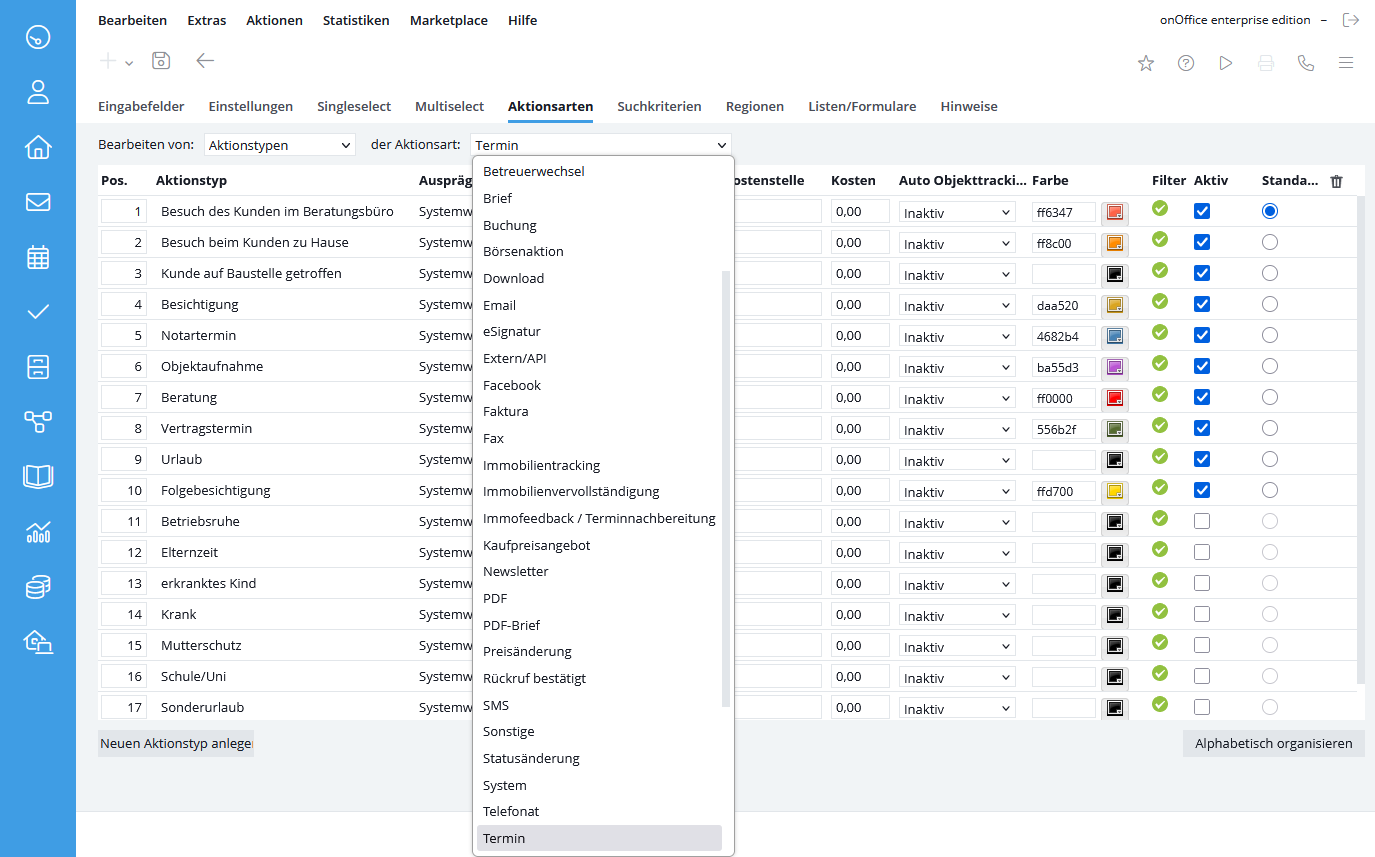You are here: Home / Extra / Impostazioni / Amministrazione / Categoria d’azione

Impostazioni
Categoria d’azione
A ogni voce della cronologia/ voce di attività vengono assegnati una categoria d’azione e un tipo di azione; lo stesso vale per i compiti. Ad esempio, la categoria d’azione può essere “Telefono” e il tipo di azione “Chiamata telefonica in arrivo”. Per facilitare la distinzione delle voci in cronologia, è possibile assegnare colori diversi alle varie tipologie. È anche possibile allocare i costi medi. Questo può essere utilizzato, ad esempio, per far pagare 25 euro per l’invio di una brochure. I costi saranno aggiunti in un secondo momento quando si elencheranno le voci in cronologia sotto la voce “Legenda”. Inoltre, la durata dell’azione può essere inserita manualmente nelle attività. La durata degli appuntamenti e delle telefonate viene registrata automaticamente tramite l’app e il modulo telefonico.
Categoria d’azione
È possibile visualizzare l’elenco delle categorie d’azione ramite il menu Extra >> Impostazioni >> Amministrazione >> Categoria d’azione >> Modifica dalla scheda: Categoria d’azione.
L’ordine delle voci può essere utilizzato per definire l’ordine nell’elenco di selezione delle categorie d’azione nelle attività. È inoltre possibile disattivare/attivare voci, aggiungere categorie d’azione personalizzati o modificare il valore predefinito.
A seconda della categoria d’azione, NON TUTTE le modifiche sono possibili:
- Categorie d’azione con la caratteristica “Valore di sistema” non possono essere rinominati.
- Categorie d’azione con la caratteristica “Valore di sistema, assegnato solo dal sistema” non possono essere rinominati o disattivati.
Filtro di campo
È possibile assegnare filtri di visualizzazione per i singoli categorie d’azione. Questi possono essere impostati per i gruppi solo se il modulo di gruppo è attivo.
Tipi di azione
Possono esserci diversi tipi di azione per i singoli tipi di azione. È possibile visualizzarli e modificarli. A tal fine, selezionare “Tipi di azione” nel campo “Modifica da” e il tipo di azione desiderato, ad esempio una telefonata, nel nuovo campo “Tipo di azione”.
Nell’elenco dei tipi di azione è ora possibile modificare la sequenza, specificare il valore predefinito, disattivare/attivare i tipi di azione, inserire i costi e determinare il comportamento per il tracciamento degli immobili e assegnare una caratteristica. In “Colore” è possibile assegnare diversi colori per una migliore differenziazione visiva dei tipi di azione. Le voci vengono quindi visualizzate nelle attività o nel broker book in base al loro colore.
È inoltre possibile aggiungere e cancellare i propri tipi di azione.
A seconda delle caratteristiche del tipo di azione e del singolo tipo di azione, NON TUTTE le modifiche sono possibili:
- Per i tipi di azione con la caratteristica “Valore di sistema, viene assegnato solo dal sistema”, non è possibile aggiungere altri tipi di azione.
- I tipi di azione con la caratteristica “Valore di sistema, assegnato solo dal sistema” non possono essere rinominati o disattivati.
Compiti e date
Anche i compiti e gli appuntamenti sono in parte un tipo di azione. I tipi di attività o appuntamenti personalizzati vengono creati come “tipi di azione” nei tipi di attività o appuntamenti. Le altre impostazioni dei tipi di azione riguardano solo la visualizzazione nel broker book o nelle attività.
Caratteristiche
È possibile assegnare una caratteristica autocreata per ogni tipo di azione (fare clic sull’icona di modifica ![]() ). In questo modo è possibile effettuare analisi mirate in base a questa caratteristica, ad esempio nel cruscotto di monitoraggio degli obiettivi o nel modulo delle statistiche .
). In questo modo è possibile effettuare analisi mirate in base a questa caratteristica, ad esempio nel cruscotto di monitoraggio degli obiettivi o nel modulo delle statistiche .
È possibile attribuire a un tipo di azione diverse caratteristiche. Una caratteristica può essere assegnata a più tipi di azione in diversi tipi di azione.
È possibile creare le caratteristiche nell’amministrazione come Selezione multipla in base alle proprie esigenze.
Filtro di campo
È possibile assegnare filtri di visualizzazione per i singoli tipi di azione. Questi possono essere impostati per i gruppi solo se il modulo di gruppo è attivo.

 Introduzione
Introduzione Dashboard
Dashboard Contatti
Contatti Immobili
Immobili Email
Email Calendario
Calendario Compiti
Compiti Cruscotto di monitoraggio acquisizione
Cruscotto di monitoraggio acquisizione Cruscotto di monitoraggio
Cruscotto di monitoraggio Gruppi
Gruppi Intranet
Intranet Invio automatico della brochure
Invio automatico della brochure Manager delle richieste
Manager delle richieste Manager dei processi
Manager dei processi Marketing Box
Marketing Box Modulo multilingue
Modulo multilingue Modulo multi-immobile
Modulo multi-immobile Modulo progetti
Modulo progetti Modulo statistiche
Modulo statistiche PDF presentazione
PDF presentazione Sincronizzazione onOffice
Sincronizzazione onOffice Smart site 2.0
Smart site 2.0 Statistiche immobili e contatti
Statistiche immobili e contatti Tracciamento dell’orario di lavoro
Tracciamento dell’orario di lavoro Vetrina TV
Vetrina TV Accesso rapido
Accesso rapido Aggiornamento di massa
Aggiornamento di massa Calcolo con formule
Calcolo con formule Comunicazione clienti
Comunicazione clienti Contatti da appunti
Contatti da appunti Importazione immobili
Importazione immobili Impostazioni
Impostazioni Link preferiti
Link preferiti Modelli
Modelli Portali
Portali Strumenti esterni
Strumenti esterni Testo rapido
Testo rapido Passo dopo passo
Passo dopo passo